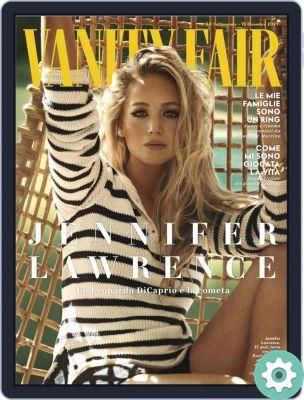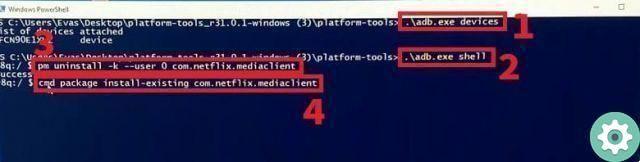
Requin acheté un nouveau téléphone portable et avez-vous remarqué que sta en arrivant Netflix sans l'avoir installé et pas seulement ... vous essayez de supprimer l'application et elle ne vous laissera pas! . C'est sans aucun doute frustrant, mais ne vous inquiétez pas, dans cet article Green Android, je vais vous expliquer ce que vous devez faire pour désinstaller Netflix de l'usine sur Android sans racine de la manière la plus simple possible.
Pourquoi ne puis-je pas désinstaller Netflix sur Android ?
Eh bien, pour la simple raison qu'il s'agit d'une application Bloatware, c'est-à-dire une application qui est pré-installé en usine afin qu'il soit chargé avec le système chaque fois que vous allumez votre mobile. Le problème avec cela, c'est qu'il est intégré avec le système d'exploitation et au début, il ne peut pas être supprimé ou du moins avec des méthodes conventionnelles. Puisqu'il existe une astuce qui nous permettra de désinstaller les applications d'usine sur Android sans racine, c'est quelque chose que nous avons déjà vu dans un tutoriel où nous vous avons montré comment supprimer le stock Chrome préinstallé. Le seul problème est qu'il s'agit d'un processus très lourd car vous devrez avoir accès à un PC, donc une autre solution possible serait de désactiver Netflix de cette manière (même s'il ne le supprime pas) l'application ne videra pas votre batterie ou consommer des ressources système.
Comment désinstaller en usine Netflix sur Android sans root étape par étape 2022
La première étape sera de l'installer Outil Gestionnaire de SDK depuis la page officielle des développeurs Android via le lien suivant.
Une fois à l'intérieur, nous devons télécharger le programme ADB Manager pour notre système d'exploitation :
- Les fenêtres.
- Mac.
- Linux.
Une fois le fichier téléchargé, nous devrons le décompresser en suivant ces étapes :
- Nous le sélectionnons avec le bouton droit de la souris.
- Diamo « Extrait dans les outils de la plate-forme ».
Téléchargez App Inspector gratuitement 2022
La prochaine chose que nous devrons faire est installer App Inspector ce sera un programme qui nous permettra de connaître le nom du package d'installation de Netflix. Vous pouvez télécharger gratuitement cette application via le Play Store via le lien suivant.
Une fois installé, nous n'aurons qu'à rechercher la lettre "N" jusqu'à ce que vous trouviez "Netflix", une fois identifié nous entrons à l'intérieur.
Nous écrivons le Nom du package Netflix qui est com.netflix.mediaclient comme vous pouvez le voir sur la photo
Activer les options de développeur
La prochaine étape serait d'activer le mode développeur Android, puis je vous laisse une vidéo où j'explique étape par étape comment le faire.
Activer le mode débogage
La prochaine chose que nous devrions faire est d'activer le débogage USB dans les options de développement, comme vous pouvez le voir sur le téléphone.
- Connectez le câble de données du PC au mobile.
- Si votre PC ne reconnaît pas votre mobile c'est que vous devez le saisir dans « Transférer des fichiers ».
Accéder à PowerShell
Revenons maintenant au PC et nous devons maintenez (sans relâcher) la touche Maj enfoncée.
- Sur le bureau, nous devons appuyer simultanément sur le bouton droit de la souris et sur la touche Maj.
- Si nous avons correctement effectué l'étape précédente, une section apparaîtra indiquant « Ouvrir la fenêtre PowerShell ici », nous le sélectionnons.
Comment supprimer Netflix préinstallé en usine sur Android sans root Facile et rapide 2022
La prochaine chose que nous devrons faire est de copier et coller la commande suivante et d'appuyer sur Entrée une par une. Dans le nom du package, nous devons mettre le nom du package Netflix que App Inspector nous a fourni, dans mon cas c'est com.netflix.mediaclient.
- Désinstallez les applications :. Périphérique Adb.exe
- Accéder au shell Android :. shell Adb.exe
- Supprimer des applications dans Shell : pm désinstaller -k –user 0 com.netflix.mediaclient
- Si vous souhaitez réinstaller Netflix, vous pouvez toujours le faire avec la commande suivante : package cmd install-existing com.netflix.mediaclient
Installez les pilotes OEM s'il ne détecte pas votre mobile
Si le PC ne détecte pas votre appareil, ne vous inquiétez pas, vous n'aurez qu'à installez les pilotes de marque de votre terminal à partir du lien suivant.
Et c'était ainsi, de cette manière simple, vous pouvez supprimer en usine Netflix sur Android sans rooter votre téléphone. Si vous avez des questions, vous pouvez toujours me laisser un commentaire et j'essaierai de vous répondre dans les plus brefs délais. N'oubliez pas que vous pouvez partager cet article avec vos réseaux sociaux, ce qui me permet de continuer à faire des tutos dans ce projet.. Merci beaucoup !.